Знакомимся с клавиатурой
Время на чтение: 7 мин
Мы продолжаем уроки Windows и сегодня мы ознакомимся с клавишами компьютерной клавиатуры. Давайте рассмотрим расположение клавиш на клавиатуре.
Клавиатурой, называется устройство ввода информации в память компьютера.
МЫ начнем наше ознакомление с клавиатурой с верхнего левого угла. Вот функции клавиш на клавиатуре:
Самая верхняя левая клавиша «Esc». Обычно названия клавиш являются сокращением соответствующих английских слов. Полное название этой клавиши Escape, что переводится как «побег, спасение, убегать». Данная клавиша применима для отмены последнего действия. Вот, к примеру, вы открыли какое либо меню, а затем передумали его использовать. Нажмите данную клавишу, и меню сразу же закроется. Далее давайте продвинемся вправо по верхнему ряду клавиш нашей клавиатуры.
Функциональные клавиши. Эти клавиши имеют порядковые номера – от F1, до F12. Данная группа клавиш, не имеет постоянных функций (кроме F1, которая вызывает справочный файл).
Далее после функциональных клавиш, идет группа из трех расположенных вместе клавиш: Клавиша Print Screen (Print – печать, Screen — экран) – делает снимок экрана. Применяется при разработке каких-то обучающих уроков, когда нужно показать, как выглядит окно программы и т. п. Такой снимок экрана называется скриншот. Есть несколько методов, которые позволяют сделать скриншот экрана на компьютере.
Клавиша Scroll Lock включает полосу прокрутки в некоторых программах. Но эту клавишу почти никто не использует, поскольку, чтобы прокрутить текст вверх-вниз, чаще используют колесико на компьютерной мышке. Да и Windows сам добавляет полосу прокрутки, если текст не умещается на экране.
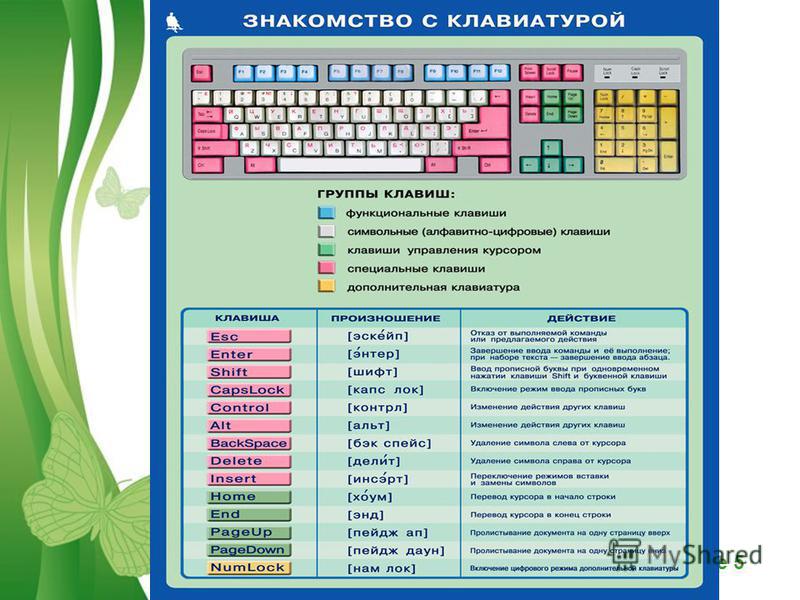 Кстати, это клавиша-индикатор.
Кстати, это клавиша-индикатор.В правом верхнем углу клавиатуры находятся 3 индикатора. Если нажать клавишу-индикатор, то загорится соответствующий индикатор. Это означает, что Вы находитесь в этом режиме. Повторное нажатие на эту же клавишу – отключает этот режим, и индикатор гаснет.
Клавиша Pause/Break тоже почти не применяется. Она приостанавливает работу программы. В основном используется в игрушках. Например, Вы перешли на новый уровень игры и чтобы перевести дух можно нажать на эту клавишу и игра замрет. Затем чтобы продолжить игру надо нажать на любую клавишу. Теперь перейдем на левый край клавиатуры.
Клавиша Tab (табуляция) – задает отступ от левого края, используется для создания нового абзаца (красная строка). Табуляция означает сдвиг курсора вправо на некоторое постоянное расстояние (в документах Windows 1,25 см).
Клавиша Caps Lock – при нажатии этой клавиши загорается одноименный индикатор и буквы вводятся заглавные (прописные, большие), при повторном нажатии этой клавиши индикатор гаснет, и буквы вводятся прописные (строчные, маленькие).
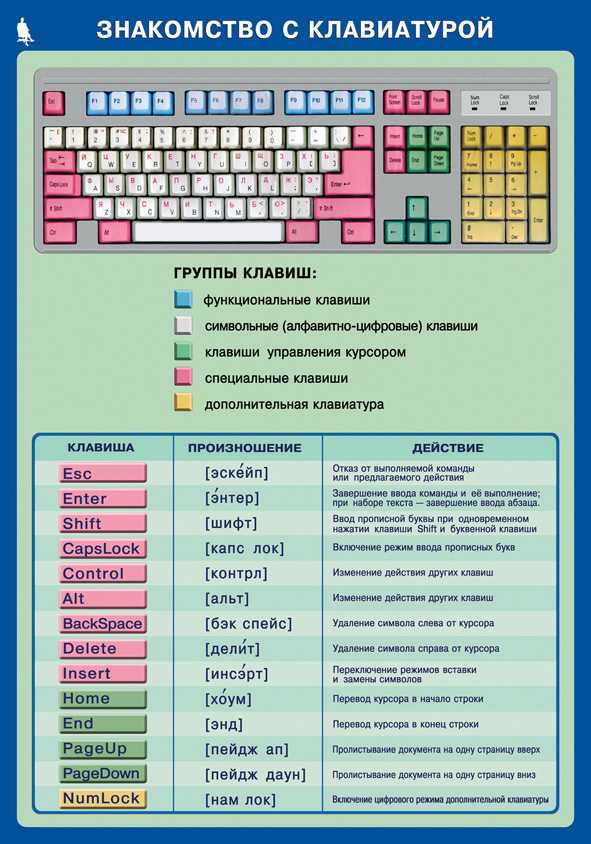
Клавиша Shift – используется для ввода символов строчных и прописных букв в разных регистрах (верхнем и нижнем). Для перевода клавиатуры в режим верхнего регистра (для ввода заглавных букв) Shift следует нажимать одновременно с алфавитно-цифровой клавишей, то есть Вы одной рукой удерживаете нажатой клавишу Shift, и в это же время нажимаете нужную алфавитно-цифровую клавишу. Потом обе клавиши отпускаете.
Клавиатура имеет две клавиши Shift – справа и слева. Для переключения регистра можно использовать и ту, и другую – они идентичны.
Клавиши Ctrl и Alt – это две управляющие клавиши, которые используются в основном в комбинации с другими клавишами для выполнения некоторых функций или действий. Обе клавиши имеются на клавиатуре в двойном количестве (слева и справа). В большинстве случаев действие клавиш Ctrl слева и справа совпадает. Левая и правая клавиши Alt иногда имеют разное действие.
Клавиши Windows и Контекст работают только с операционной системой Windows. Нажатие клавиши Windows вызывает основное меню Windows и заменяет щелчок левой кнопкой мыши по кнопке Пуск на Панели задач Windows.
 Этих клавиш на клавиатуре две: слева и справа. Нажатие клавиши Контекст вызывает контекстное меню выделенного элемента на Рабочем столе и заменяет щелчок правой кнопкой мыши на этом элементе.
Этих клавиш на клавиатуре две: слева и справа. Нажатие клавиши Контекст вызывает контекстное меню выделенного элемента на Рабочем столе и заменяет щелчок правой кнопкой мыши на этом элементе.Клавиша Enter – при вводе команд эта клавиша служит подтверждением ввода. Пока она не нажата, команда не выполняется. При работе с элементами управления, например с пунктами экранного меню, данная клавиша также служит для исполнения команды, связанной с текущим выделенным пунктом. При вводе текста нажатие клавиши Enter приводит к переходу на нижнюю строку текста.
На этом данный урок закончим, поскольку он получился довольно объемным. Продолжение следует.
Оцените материал
Рейтинг статьи 4. 9 / 5. Голосов: 7
9 / 5. Голосов: 7
Пока нет голосов! Будьте первым, кто оценит этот пост.
Автор:
admin
0 4
Похожие записиКак ускорить компьютер с Windows 10?
Почему не удалось обнаружить steam_api.dll и что делать?
Сервер RPC недоступен в Windows 10, 7, Server 2008, 2012: причины и решения
Почему не работает поиск в Windows 10 и что делать?
Как исправить ошибку «An operating system wasn’t found» при запуске Windows 7, 8, 10?
Ошибка «Не обнаружен XINPUT1_3.dll»: что это, как устранить, файл для Windows 7, 10
Список кодов клавиш клавиатуры и мыши
Конвертер из hex в dec и наоборот
ВВОД:
ВЫВОД:
Список клавиш
| Название клавиши | HEX код клавиши | DEC код клавиши |
|---|---|---|
| Left Button | 0x01 | 1 |
| Right Button | 0x02 | 2 |
| Break | 0x03 | 3 |
| Middle Button | 0x04 | 4 |
| X Button 1 | 0x05 | 5 |
| X Button 2 | 0x06 | 6 |
| Backspace | 0x08 | 8 |
| Tab | 0x09 | 9 |
| Clear | 0x0C | 12 |
| Enter | 0x0D | 13 |
| Shift | 0x10 | 16 |
| Ctrl | 0x11 | 17 |
| Alt | 0x12 | 18 |
| Pause | 0x13 | 19 |
| Caps Lock | 0x14 | 20 |
| Kana | 0x15 | 21 |
| Junja | 0x17 | 23 |
| Final | 0x18 | 24 |
| Kanji | 0x19 | 25 |
| Esc | 0x1B | 27 |
| Convert | 0x1C | 28 |
| Non Convert | 0x1D | 29 |
| Accept | 0x1E | 30 |
| Mode Change | 0x1F | 31 |
| Space | 0x20 | 32 |
| Page Up | 0x21 | 33 |
| Page Down | 0x22 | 34 |
| End | 0x23 | 35 |
| Home | 0x24 | 36 |
| Arrow Left | 0x25 | 37 |
| Arrow Up | 0x26 | 38 |
| Arrow Right | 0x27 | 39 |
| Arrow Down | 0x28 | 40 |
| Select | 0x29 | 41 |
| 0x2A | 42 | |
| Execute | 0x2B | 43 |
| Print Screen | 0x2C | 44 |
| Insert | 0x2D | 45 |
| Delete | 0x2E | 46 |
| Help | 0x2F | 47 |
| 0 | 0x30 | 48 |
| 1 | 0x31 | 49 |
| 2 | 0x32 | 50 |
| 3 | 0x33 | 51 |
| 4 | 0x34 | 52 |
| 5 | 0x35 | 53 |
| 6 | 0x36 | 54 |
| 7 | 0x37 | 55 |
| 8 | 0x38 | 56 |
| 9 | 0x39 | 57 |
| A | 0x41 | 65 |
| B | 0x42 | 66 |
| C | 0x43 | 67 |
| D | 0x44 | 68 |
| E | 0x45 | 69 |
| F | 0x46 | 70 |
| G | 0x47 | 71 |
| H | 0x48 | 72 |
| I | 0x49 | 73 |
| J | 0x4A | 74 |
| K | 0x4B | 75 |
| L | 0x4C | 76 |
| M | 0x4D | 77 |
| N | 0x4E | 78 |
| O | 0x4F | 79 |
| P | 0x50 | 80 |
| Q | 0x51 | 81 |
| R | 0x52 | 82 |
| S | 0x53 | 83 |
| T | 0x54 | 83 |
| U | 0x55 | 85 |
| V | 0x56 | 86 |
| W | 0x57 | 87 |
| X | 0x58 | 88 |
| Y | 0x59 | 89 |
| Z | 0x5A | 90 |
| Left Win | 0x5B | 91 |
| Right Win | 0x5C | 92 |
| Context Menu | 0x5D | 93 |
| Sleep | 0x5F | 95 |
| Numpad 0 | 0x60 | 96 |
| Numpad 1 | 0x61 | 97 |
| Numpad 2 | 0x62 | 98 |
| Numpad 3 | 0x63 | 99 |
| Numpad 4 | 0x64 | 100 |
| Numpad 5 | 0x65 | 101 |
| Numpad 6 | 0x66 | 102 |
| Numpad 7 | 0x67 | 103 |
| Numpad 8 | 0x68 | 104 |
| Numpad 9 | 0x69 | 105 |
| Numpad * | 0x6A | 106 |
| Numpad + | 0x6B | 107 |
| Separator | 0x6C | 108 |
| Num — | 0x6D | 109 |
Numpad . |
0x6E | 110 |
| Numpad / | 0x6F | 111 |
| F1 | 0x70 | 112 |
| F2 | 0x71 | 113 |
| F3 | 0x72 | 114 |
| F4 | 0x73 | 115 |
| F5 | 0x74 | 116 |
| F6 | 0x75 | 117 |
| F7 | 0x76 | 118 |
| F8 | 0x77 | 119 |
| F9 | 0x78 | 120 |
| F10 | 0x79 | 121 |
| F11 | 0x7A | 122 |
| F12 | 0x7B | 123 |
| F13 | 0x7C | 124 |
| F14 | 0x7D | 125 |
| F15 | 0x7E | 126 |
| F16 | 0x7F | 127 |
| F17 | 0x80 | 128 |
| F18 | 0x81 | 129 |
| F19 | 0x82 | 130 |
| F20 | 0x83 | 131 |
| F21 | 0x84 | 132 |
| F22 | 0x85 | 133 |
| F23 | 0x86 | 134 |
| F24 | 0x87 | 135 |
| Num Lock | 0x90 | 144 |
| Scrol Lock | 0x91 | 145 |
| Jisho | 0x92 | 146 |
| Mashu | 0x93 | 147 |
| Touroku | 0x94 | 148 |
| Loya | 0x95 | 149 |
| Roya | 0x96 | 150 |
| Left Shift | 0xA0 | 160 |
| Right Shift | 0xA1 | 161 |
| Left Ctrl | 0xA2 | 162 |
| Right Ctrl | 0xA3 | 163 |
| Left Alt | 0xA4 | 164 |
| Right Alt | 0xA5 | 165 |
| Browser Back | 0xA6 | 166 |
| Browser Forward | 0xA7 | 167 |
| Browser Refresh | 0xA8 | 168 |
| Browser Stop | 0xA9 | 169 |
| Browser Search | 0xAA | 170 |
| Browser Favorites | 0xAB | 171 |
| Browser Home | 0xAC | 172 |
| Volume Mute | 0xAD | 173 |
| Volume Down | 0xAE | 174 |
| Volume Up | 0xAF | 175 |
| Next Track | 0xB0 | 176 |
| Previous Track | 0xB1 | 177 |
| Stop | 0xB2 | 178 |
| Play / Pause | 0xB3 | 179 |
| 0xB4 | 180 | |
| Media | 0xB5 | 181 |
| App1 | 0xB6 | 182 |
| App2 | 0xB7 | 183 |
| ; : | 0xBA | 186 |
| = + | 0xBB | 187 |
| , < | 0xBC | 188 |
| — _ | 0xBD | 189 |
. > > |
0xBE | 190 |
| / ? | 0xBF | 191 |
| ` ~ | 0xC0 | 192 |
| Abnt C1 | 0xC1 | 193 |
| Abnt C2 | 0xC2 | 193 |
| [ { | 0xDB | 219 |
| \ | | 0xDC | 229 |
| ] } | 0xDD | 221 |
| \ « | 0xDE | 222 |
| ! В§ | 0xDF | 223 |
| Ax | 0xE1 | 225 |
| > < | 0xE2 | 226 |
| IcoHlp | 0xE3 | 227 |
| Process | 0xE5 | 229 |
| IcoClr | 0xE6 | 230 |
| Packet | 0xE7 | 231 |
| Reset | 0xE9 | 233 |
| Jump | 0xEA | 234 |
| OemPa1 | 0xEB | 235 |
| OemPa2 | 0xEC | 236 |
| OemPa3 | 0xED | 237 |
| WsCtrl | 0xEE | 238 |
| Cu Sel | 0xEF | 239 |
| Oem Attn | 0xF0 | 240 |
| Finish | 0xF1 | 241 |
| Copy | 0xF2 | 242 |
| Auto | 0xF3 | 243 |
| Enlw | 0xF4 | 244 |
| Back Tab | 0xF5 | 245 |
| Attn | 0xF6 | 246 |
| Cr Sel | 0xF7 | 247 |
| Ex Sel | 0xF8 | 248 |
| Er Eof | 0xF9 | 249 |
| Play | 0xFA | 250 |
| Zoom | 0xFB | 251 |
| Pa1 | 0xFD | 253 |
| OemClr | 0xFE | 254 |
Что такое клавиша Shift?
Обновлено: 18.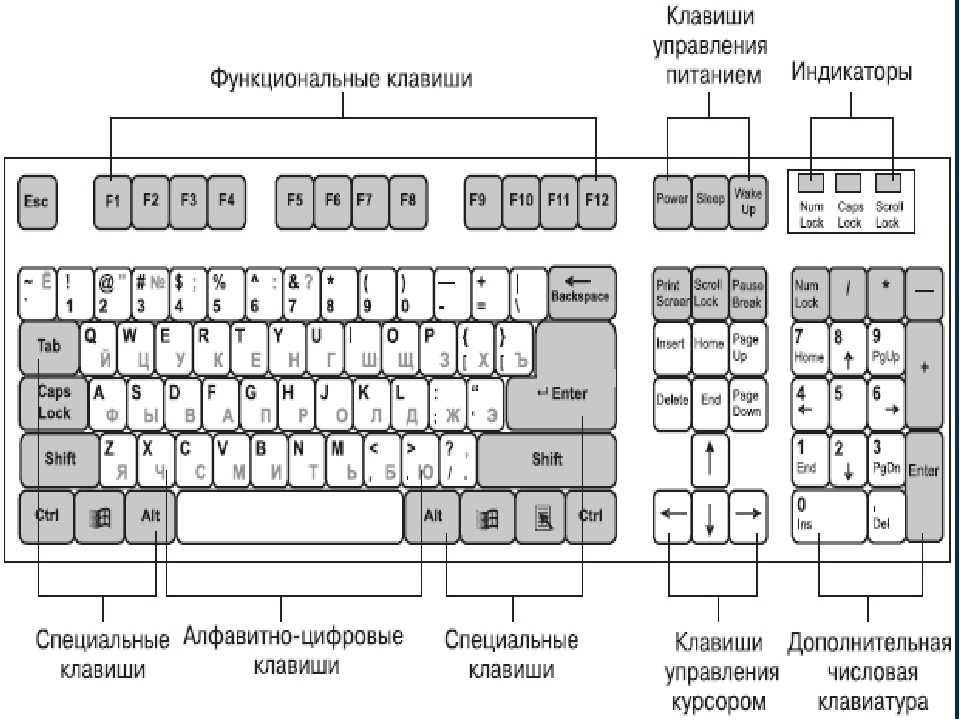 10.2022 автором Computer Hope
10.2022 автором Computer Hope
Клавиша Shift — это клавиша-модификатор клавиатуры, которая позволяет пользователям вводить одну заглавную букву и заменять верхние цифровые клавиши символом. Например, нажатие и удержание Shift при одновременном нажатии A создает заглавную букву «А», а нажатие Shift и число 1 создает восклицательный знак на клавиатуре США.
На клавиатурах США или QWERTY клавиша Shift является второй по величине клавишей. Он находится как с левой, так и с правой стороны клавиатуры. С левой стороны Shift находится под клавишей Caps Lock и над клавишей Ctrl. С правой стороны клавиша Shift находится под клавишей Enter или Return и над клавишей Ctrl. Часто на клавише Shift есть стрелка (символ), указывающая вверх. Изображение представляет собой вид крупным планом и пример клавиши Shift.
Кончик
В отличие от других клавиш-модификаторов, клавиша Shift доступна на компьютерных клавиатурах Apple и выполняет ту же функцию, что и ПК. Shift представлен в виде стрелки вверх с сочетаниями клавиш Apple, как показано на нашем примере.
Shift представлен в виде стрелки вверх с сочетаниями клавиш Apple, как показано на нашем примере.
Примечание
На некоторых машинах TeleType клавиша Shift использовалась для получения символов в верхнем ряду клавиши. Не было ни прописных, ни строчных букв.
- Расположение клавиш Shift.
- Как использовать клавишу Shift.
- Комбинации клавиш Shift.
- Сколько клавиш Shift на клавиатуре?
- Почему на клавиатуре две клавиши Shift?
- Сколько других клавиш можно использовать с клавишей Shift?
- История клавиши Shift.
- Где находится клавиша Shift на iPhone и iPad?
- Связанная информация.
Расположение клавиш Shift
Ниже приведен обзор компьютерной клавиатуры с клавишами Shift, выделенными синим цветом.
Как использовать клавишу Shift
Чтобы использовать клавишу Shift для заглавных букв, нажмите и удерживайте клавишу Shift, а затем нажмите букву, которую вы хотите сделать заглавной.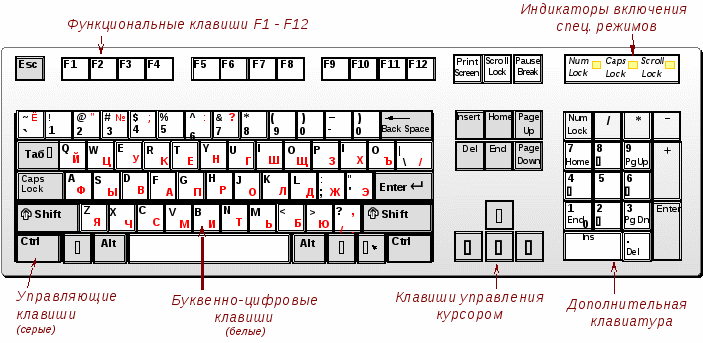 На клавиатурах для США удерживайте Shift и нажимайте цифры в верхней части клавиатуры, чтобы ввести альтернативные символы (например, !, @, # и $) этих клавиш.
На клавиатурах для США удерживайте Shift и нажимайте цифры в верхней части клавиатуры, чтобы ввести альтернативные символы (например, !, @, # и $) этих клавиш.
Кончик
На большинстве компьютеров (кроме компьютеров с macOS), если включена клавиша Caps Lock и вы нажимаете Shift и букву, она будет строчной.
Клавиша Shift также используется с сочетаниями клавиш. Например, удерживая нажатой Shift и нажимая клавиши со стрелками, текст выделяется в направлении нажатой клавиши со стрелкой. Ниже приведены другие примеры сочетаний клавиш, использующих клавишу Shift.
Комбинации клавиш Shift
Также клавиша Shift может использоваться с ярлыками в операционной системе Microsoft Windows.
| Ctrl + Shift + Esc | Откройте Диспетчер задач. |
| Shift + Клавиша со стрелкой | Удержание клавиши Shift при нажатии клавиши со стрелкой выделяет текст по одному символу за раз в направлении нажатия клавиши со стрелкой.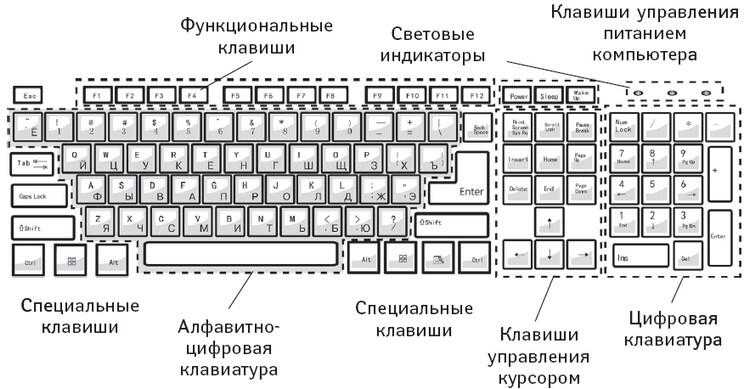 Если вы также удерживаете Ctrl , он выделяет одно слово за раз. Если вы также удерживаете Ctrl , он выделяет одно слово за раз. |
| Удерживать Shift | В некоторых версиях Windows при вставке диска в компьютер автоматически запускается программное обеспечение. Эта функция называется autorun . Если вы удерживаете клавишу Shift, вы отключаете эту функцию, и программное обеспечение необходимо запускать вручную. |
| Смена + Дел | Нажатие и удерживание клавиши Shift при одновременном нажатии клавиши Delete или удаление файла приводит к удалению файла без отправки его в корзину. |
| Смена + Таб | Возврат к предыдущему объекту. Например, при нажатии на вкладку в браузере происходит переход между каждой из ссылок на веб-странице. Нажатие Shift+Tab перемещает каждую из ссылок в противоположном направлении. |
| Нажмите Shift пять раз | Открыть липкие клавиши. После активации вы можете одновременно нажать обе клавиши Shift, чтобы деактивировать залипание клавиш. После активации вы можете одновременно нажать обе клавиши Shift, чтобы деактивировать залипание клавиш. |
| Удерживайте левую кнопку Shift в течение восьми секунд | Открыть ключи фильтра. |
| Левый Alt + Shift + Num Lock | Открыть клавиши мыши. |
| Левый Alt + Shift + Экран печати | Открыть Высокий контраст. |
Сколько клавиш Shift на клавиатуре?
Сегодня на всех компьютерных клавиатурах, включая ПК, Apple и Chromebook (настольные компьютеры и ноутбуки), есть две клавиши Shift.
Примечание
На некоторых клавиатурах может не быть слова «Shift», но они все равно считаются клавишами Shift. Например, есть клавиатуры некоторых ноутбуков с меньшими клавишами Shift, на которых есть только стрелка вверх.
Почему на клавиатуре две клавиши Shift?
На клавиатуре компьютера есть две клавиши Shift, которые позволяют использовать заглавные буквы с обеих сторон клавиатуры. Например, чтобы сделать заглавную «z», нажмите и удерживайте правую клавишу Shift , затем нажмите Z , чтобы сделать заглавную «Z». Чтобы написать заглавную букву «z», используя только левую руку, вам потребуется двигать рукой, так как мизинец не может нажать обе клавиши одновременно.
Например, чтобы сделать заглавную «z», нажмите и удерживайте правую клавишу Shift , затем нажмите Z , чтобы сделать заглавную «Z». Чтобы написать заглавную букву «z», используя только левую руку, вам потребуется двигать рукой, так как мизинец не может нажать обе клавиши одновременно.
Сколько других клавиш можно использовать с клавишей Shift?
Клавиша Shift является клавишей-модификатором, что означает, что ее можно использовать в сочетании с любой другой клавишей на клавиатуре, включая другие клавиши-модификаторы.
История клавиши Shift
Первая клавиатура с клавишей Shift была на пишущей машинке Remington № 2, представленной в 1878 году. У нее была одна клавиша Shift на левой стороне клавиатуры.
Примечание
Ранние машины с перфокартами, вводившие данные в компьютер с помощью перфокарт, не использовали клавишу Shift.
Где находится клавиша Shift на iPhone и iPad?
Клавиша Shift расположена в нижней левой части экранной клавиатуры на iPhone или iPad. Когда клавиша Shift серого цвета, она не активна, а буквы вводятся в нижнем регистре. Когда клавиша Shift белая, а стрелка вверх сплошная черная, буквы набираются в верхнем регистре. При нажатии клавиши Shift буквы на экранной клавиатуре меняются со строчных на прописные. Это делается для того, чтобы пользователь знал, что буквы будут напечатаны в верхнем регистре.
Когда клавиша Shift серого цвета, она не активна, а буквы вводятся в нижнем регистре. Когда клавиша Shift белая, а стрелка вверх сплошная черная, буквы набираются в верхнем регистре. При нажатии клавиши Shift буквы на экранной клавиатуре меняются со строчных на прописные. Это делается для того, чтобы пользователь знал, что буквы будут напечатаны в верхнем регистре.
- Различия между клавиатурой правой и левой клавиши Shift.
- Некоторые клавиши на клавиатуре моего компьютера не работают.
- Клавиши компьютерной клавиатуры и пояснения.
- Справка и поддержка клавиатуры.
Клавиатура, Термины клавиатуры, Клавиша-модификатор, Shift, Верхний регистр
Названия клавиш фильтра клавиатуры | Microsoft Узнайте
Твиттер LinkedIn Фейсбук Эл. адрес
- Статья
- 4 минуты на чтение
Вы можете настроить фильтр клавиатуры для блокировки клавиш или комбинаций клавиш. Комбинация клавиш состоит из одной или нескольких клавиш-модификаторов, разделенных знаком плюс (+), и либо имени клавиши, либо скан-кода клавиши. В дополнение к клавишам, перечисленным в таблицах ниже, вы также можете использовать предварительно определенные имена комбинаций клавиш в качестве пользовательских комбинаций клавиш, но мы рекомендуем использовать предопределенные настройки клавиш при включении или отключении предопределенных комбинаций клавиш.
Имена клавиш сгруппированы следующим образом:
- Клавиши-модификаторы
- Системные ключи
- Курсор и математические клавиши
- Ключи состояния
- ОЕМ ключи
- Функциональные клавиши
Клавиши-модификаторы
При настройке фильтра клавиатуры можно использовать клавиши-модификаторы, перечисленные в следующей таблице.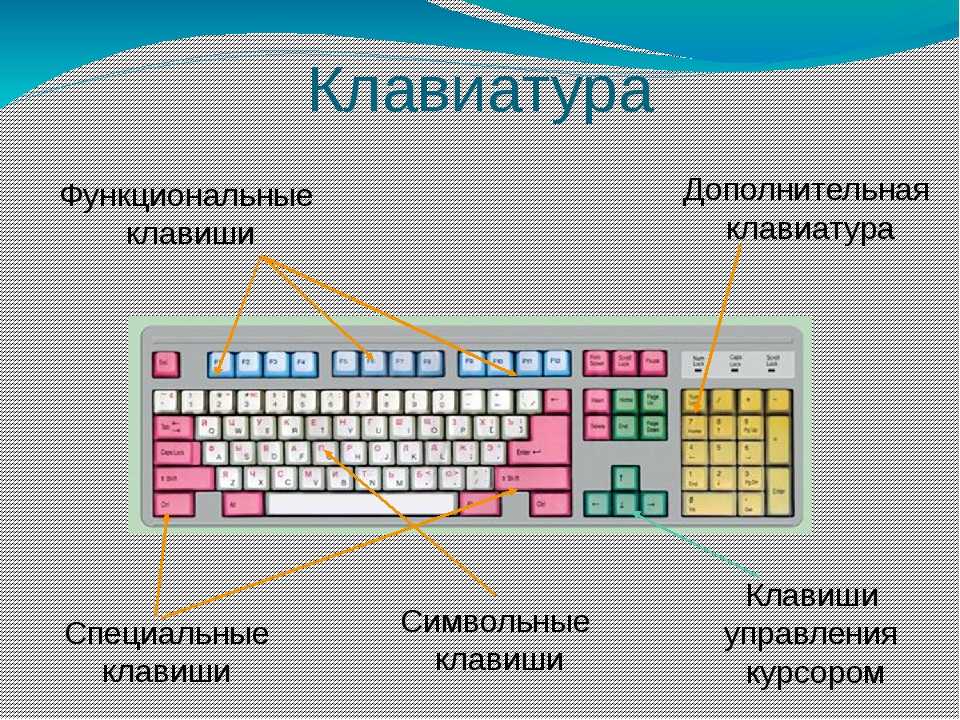 Несколько модификаторов должны быть разделены знаком плюс (+). Вы также можете настроить фильтр клавиатуры для блокировки любой клавиши-модификатора, даже если она не является частью комбинации клавиш..
Несколько модификаторов должны быть разделены знаком плюс (+). Вы также можете настроить фильтр клавиатуры для блокировки любой клавиши-модификатора, даже если она не является частью комбинации клавиш..
Контр | ВК_КОНТРОЛЬ | Клавиша Ctrl | ||
LCtrl | ВК_ЛКОНТРОЛЬ | Левая клавиша Ctrl | ||
RCtrl | ВК_РКОНТРОЛЬ | Правая клавиша Ctrl | ||
Управление | ВК_КОНТРОЛЬ | Клавиша Ctrl | ||
LControl | ВК_ЛКОНТРОЛЬ | Левая клавиша Ctrl | ||
RControl | ВК_РКОНТРОЛЬ | Правая клавиша Ctrl | ||
Альт. | ВК_МЕНЮ | Клавиша Alt | ||
LLT | ВК_ЛМЕНЮ | Левая клавиша Alt | ||
Цвет | ВК_РМЕНЮ | Правая клавиша Alt | ||
Смена | ВК_ШИФТ | Клавиша Shift | ||
ЛСдвиг | ВК_ЛШИФТ | Левая клавиша Shift | ||
RShift | ВК_РШИФТ | Правая клавиша Shift | ||
Вин | ВК_ВИН | Клавиша с логотипом Windows | ||
LWin | ВК_LWIN | Левая клавиша с логотипом Windows | ||
РВин | ВК_РВИН | Правая клавиша с логотипом Windows | ||
Окна | ВК_ВИН | Клавиша с логотипом Windows | ||
Windows | ВК_LWIN | Левая клавиша с логотипом Windows | ||
Windows | ВК_РВИН | Правая клавиша с логотипом Windows | Клавиши системыВК_НАЗАД | Клавиша Backspace |
Задняя часть | ВК_НАЗАД | Клавиша Backspace | ||
Вкладка | ВК_ТАБ | Клавиша Tab | ||
Прозрачный | ВК_CLEAR | Клавиша очистки | ||
Введите | ВК_ВОЗВРАТ | Клавиша ввода | ||
Возврат | ВК_ВОЗВРАТ | Клавиша ввода | ||
Пауза | ВК_ПАУЗА | Клавиша паузы | ||
Esc | ВК_ESCAPE | Клавиша Esc | ||
Побег | ВК_ESCAPE | Клавиша Esc | ||
Космос | ВК_ПРОСТРАНСТВО | Пробел | ||
Разрыв | ВКонтакте_BREAK | Ключ «Разрыв» | ||
Выберите | ВК_ВЫБОР | Клавиша выбора | ||
Принтскрин | ВК_ПРИНТ | Клавиша Print Screen | ||
PrintScrn | ВК_ПРИНТ | Клавиша Print Screen | ||
Печать | ВК_ПРИНТ | Клавиша Print Screen | ||
Выполнить | ВК_EXECUTE | Клавиша выполнения | ||
Снимок | ВК_SNAPSHOT | Клавиша Print Screen | ||
Справка | ВК_ПОМОЩЬ | Клавиша справки | Курсор и клавиши редактированияВК_ПРИОР | Клавиша Page Up |
Приор | ВК_ПРИОР | Клавиша Page Up | ||
ПгУп | ВК_ПРИОР | Клавиша Page Up | ||
PageDown | ВК_NEXT | Клавиша Page Down | ||
PgDown | ВК_NEXT | Клавиша Page Down | ||
Следующий | ВК_NEXT | Клавиша Page Down | ||
Конец | ВКонтакте_END | Конечный ключ | ||
Дом | ВКонтакте | Клавиша «Домой» | ||
Левый | ВК_ЛЕФТ | Клавиша со стрелкой влево | ||
Вверх | ВК_УП | Клавиша со стрелкой вверх | ||
Справа | ВК_ПРАВО | Клавиша со стрелкой вправо | ||
Вниз | ВК_ВНИЗ | Клавиша со стрелкой вниз | ||
Вставка | ВК_INSERT | Ключ-вставка | ||
Удалить | ВК_УДАЛИТЬ | Клавиша удаления | ||
Дел | ВК_УДАЛИТЬ | Клавиша Удалить | ||
Сепаратор | ВК_СЕПАРАТОР | Ключ-разделитель |
## Ключи состояния
NumLock | VK_NUMLOCK | Клавиша Num Lock |
ScrollLock | ВК_ПРОКРУТКА | Клавиша блокировки прокрутки |
Спиральный | ВК_ПРОКРУТКА | Клавиша блокировки прокрутки |
CapsLock | ВК_КАПИТАЛ | Клавиша Caps Lock |
Капитал | ВК_КАПИТАЛ | Клавиша Caps Lock |
OEM ключи
KeypadEqual | VK_OEM_NEC_EQUAL | Клавиша знака равенства (=) на цифровой клавиатуре (только OEM) |
Словарь | VK_OEM_FJ_JISHO | Ключ словаря (для OEM) |
Отменить регистрацию | ВК_ОЕМ_ФДЖ_МАСШОУ | Клавиша Unregister Word (только OEM) |
Регистр | ВК_ОЕМ_ФДЖ_ТУРОКУ | Ключ регистрового слова (только OEM) |
Лево-Ойюби | ВК_ОЕМ_ФДЖ_ЛОЯ | Левый ключ OYAYUBI (только OEM) |
РайтОяюби | ВК_ОЕМ_ФДЖ_РОЯ | Правый ключ OYAYUBI (для OEM) |
ОемПлюс | ВК_ОЕМ_ПЛЮС | Для любой страны/региона клавиша со знаком плюс (+’) |
OemComma | ВК_ОЕМ_КОММА | Для любой страны/региона клавиша «Запятая» (,) |
ОемМинус | ВК_ОЕМ_МИНУС | Для любой страны/региона клавиша со знаком минус (-) |
Период эксплуатации | VK_OEM_PERIOD | Для любой страны/региона клавиша точки (. |
OEM1 | ВК_ОЕМ_1 | Зависит от клавиатуры |
OEM2 | ВК_ОЕМ_2 | Зависит от клавиатуры |
OEM3 | ВК_ОЕМ_3 | Зависит от клавиатуры |
OEM4 | ВК_ОЕМ_4 | Зависит от клавиатуры |
OEM5 | ВК_ОЕМ_5 | Зависит от клавиатуры |
OEM6 | ВК_ОЕМ_6 | Зависит от клавиатуры |
OEM7 | ВК_ОЕМ_7 | Зависит от клавиатуры |
OEM8 | ВК_ОЕМ_8 | Зависит от клавиатуры |
OeMAX | VK_OEM_AX | Клавиша AX на японской клавиатуре AX |
OEM102 | ВК_ОЕМ_102 | Либо клавиша угловой скобки, либо клавиша обратной косой черты на 102-клавишной клавиатуре RT |
Функциональные клавиши
Ф1 | ВК_Ф1 | Клавиша F1 |
F2 | ВК_Ф2 | Клавиша F2 |
F3 | ВК_Ф3 | Клавиша F3 |
F4 | ВК_Ф4 | Клавиша F4 |
F5 | ВК_Ф5 | Клавиша F5 |
F6 | ВК_Ф6 | Клавиша F6 |
F7 | ВК_Ф7 | Клавиша F7 |
F8 | ВК_Ф8 | Клавиша F8 |
F9 | ВК_Ф9 | Клавиша F9 |
F10 | ВК_Ф10 | Клавиша F10 |
F11 | ВК_Ф11 | Клавиша F11 |
F12 | ВК_Ф12 | Клавиша F12 |
F13 | ВК_Ф13 | Клавиша F13 |
F14 | ВК_Ф14 | Клавиша F14 |
F15 | ВК_Ф15 | Клавиша F15 |
F16 | ВК_Ф16 | Клавиша F16 |
F17 | ВК_Ф17 | Клавиша F17 |
F18 | ВК_Ф18 | Клавиша F18 |
F19 | ВК_Ф19 | Клавиша F19 |
Ф20 | ВК_Ф20 | Клавиша F20 |
F21 | ВК_Ф21 | Клавиша F21 |
F22 | ВК_Ф22 | Клавиша F22 |
F23 | ВК_Ф23 | Клавиша F23 |
F24 | ВК_Ф24 | Клавиша F24 |
Клавиши цифровой клавиатуры
Numpad0 3 13 13 | VK_NUMPAD0 | Клавиша 0 на цифровой клавиатуре |
Numpad1 | VK_NUMPAD1 | Клавиша 1 на цифровой клавиатуре |
Numpad2 | VK_NUMPAD2 | Клавиша 2 на цифровой клавиатуре |
Numpad3 | VK_NUMPAD3 | Клавиша 3 на цифровой клавиатуре |
Numpad4 | VK_NUMPAD4 | Клавиша 4 на цифровой клавиатуре |
Numpad5 | VK_NUMPAD5 | Клавиша 5 на цифровой клавиатуре |
Numpad6 | VK_NUMPAD6 | Клавиша 6 на цифровой клавиатуре |
Numpad7 | VK_NUMPAD7 | Клавиша 7 на цифровой клавиатуре |
Numpad8 | VK_NUMPAD8 | Клавиша 8 на цифровой клавиатуре |
Numpad9 | VK_NUMPAD9 | Клавиша 9 на цифровой клавиатуре |
Умножение | ВК_МУЛЬТИПЛИ | Клавиша умножения (*) на цифровой клавиатуре |
Добавить | ВК_АДД | Клавиша добавления (+) на цифровой клавиатуре |
Вычесть | ВК_ВЫЧИТАНИЕ | Клавиша вычитания (-) на цифровой клавиатуре |
Десятичный | VK_DECIMAL | Десятичная (. |

 )
)
Ваш комментарий будет первым